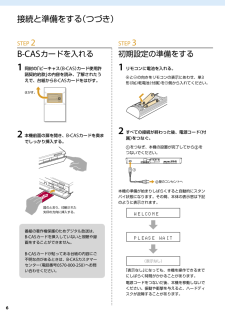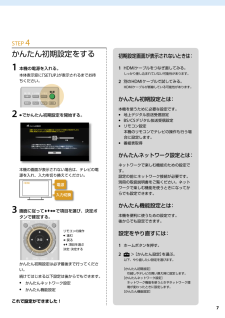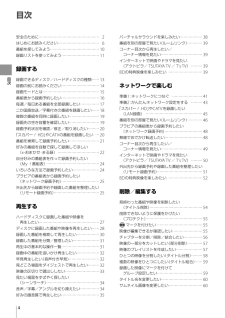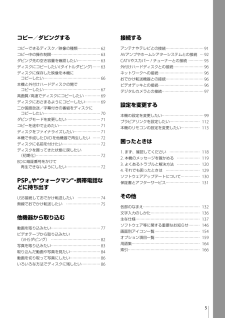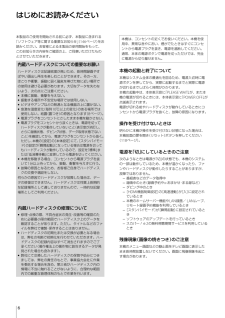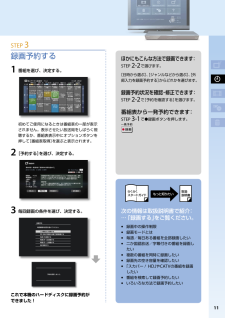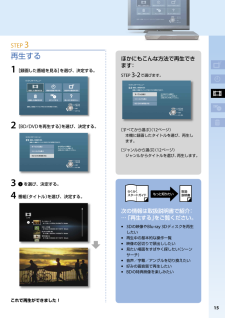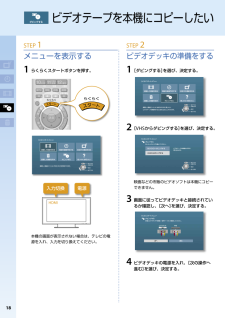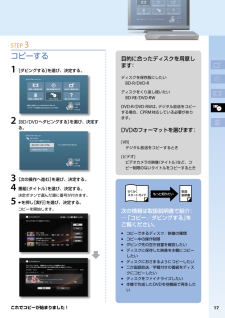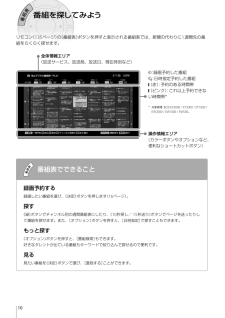Q&A
取扱説明書・マニュアル (文書検索対応分のみ)
"操作"3 件の検索結果
"操作"70 - 80 件目を表示
全般
質問者が納得お客さんの希望というよりも、相当、シャープの売り込みが強いのでしょうなぁ。
レコーダーに関しては無知そうなお客さんを見つけては、「アクオス、アクオス。」と言っているのでしょうなぁ。
お店にとっては、シャープからバックマージンが入るし。
4660日前view465
全般
質問者が納得もっと取扱説明書をよく読みましょう。
おでかけ転送はそのような機能ではありません。
レコーダーで録画した番組を有線や無線で対応機器へあらかじめ転送して、転送できればその機器で録画番組を見ることができる機能です。
ネットワークで外出先で録画番組が見れる機能ではありません。
対応機器も基本的にソニー製品だけです。ですのであなたがお持ちの機器ではXperiaでしかできません。
あとWalkmanをお持ちならそちらにも転送できます。
それからお出かけ転送をオンにしていると言われていますが、お出かけ転送というの...
4385日前view74
全般
質問者が納得LAN速度の不足も考えられます。
有線で試せるなら試して下さい。
有線で問題なければ無線接続が原因だと思います。
他にも可能性があるかもしれませんのでとりあえずレコーダー、テレビ両方リセットしてみるのも方法です。
リセットで解決する場合もあります。
4316日前view89
Actual total number: Sony BDZ-EX3000 4-435-913- 01 (1) (OTF)6接続と準備をする(つづき)B-CASカードを入れる1 同封の「ビーキャス(B-CAS)カード使用許諾契約約款」の内容を読み、了解されたうえで、台紙からB-CASカードをはがす。はがす。2 本機前面の扉を開き、B-CASカードを奥までしっかり挿入する。図のとおり、印刷された矢印の方向に挿入する。初期設定の準備をする1 リモコンに電池を入れる。 と の向きをリモコンの表示にあわせ、単3形(R 6)乾電池(付属)を 側から入れてください。2 すべての接続が終わった後、電源コード(付属)をつなぐ。 をつなぎ、本機の設置が完了してから をつないでください。 壁のコンセントへ本機の準備が始まりしばらくすると自動的にスタンバイ状態になります。その間、本体の表示窓は下記のように表示されます。( 表 示 な し )「表示なし」になっても、本機を操作できるまでにしばらく時間がかかることがあります。電源コードをつないだ後、本機を移動しないでください。振動や衝撃を与えると、ハードディス...
Actual total number: Sony BDZ-EX3000 4-435-913- 01 (1) (OTF)7初期設定画面が表示されないときは:1 HDMIケーブルをつなぎ直してみる。しっかり差し込まれていない可能性があります。2 別のHDMIケーブルで試してみる。 HDMIケーブルが断線している可能性があります。かんたん初期設定とは: 本機を使うために必要な設定です。 地上デジタル放送受信設定 BS/CSデジタル放送受信設定 リモコン設定 本機のリモコンでテレビの操作も行う場合に設定します。 番組表取得かんたんネットワーク設定とは:ネットワークで楽しむ機能のための設定です。設定の前にネットワーク接続が必要です。別冊の取扱説明書をご覧ください。ネットワークで楽しむ機能を使うときになってからでも設定できます。かんたん機能設定とは:本機を便利に使うための設定です。後からでも設定できます。設定をやり直すには: 1 ホームボタンを押す。2 > [かんたん設定]を選ぶ。以下、やり直したい設定を選びます。[かんたん初期設定]引越しやテレビの買い換え時に設定します。[かんたんネットワー...
目次4目次安全のために ⋯⋯⋯⋯⋯⋯⋯⋯⋯⋯⋯⋯⋯⋯⋯⋯2はじめにお読みください ⋯⋯⋯⋯⋯⋯⋯⋯⋯⋯⋯6番組を探してみよう ⋯⋯⋯⋯⋯⋯⋯⋯⋯⋯⋯⋯⋯10録画リストを使ってみよう ⋯⋯⋯⋯⋯⋯⋯⋯⋯⋯11録画す る録画できるディスク/ハードディスクの種類 ⋯⋯13録画の前にお読みください ⋯⋯⋯⋯⋯⋯⋯⋯⋯⋯14録画モードとは ⋯⋯⋯⋯⋯⋯⋯⋯⋯⋯⋯⋯⋯⋯⋯15番組表から録画予約したい ⋯⋯⋯⋯⋯⋯⋯⋯⋯⋯16毎週/毎日ある番組を全部録画したい ⋯⋯⋯⋯⋯17二か国語放送/字幕付きの番組を録画したい ⋯⋯18複数の 番組を同時に録画したい ⋯⋯⋯⋯⋯⋯⋯⋯19録画先の 空き容量を確認したい ⋯⋯⋯⋯⋯⋯⋯⋯19録画予約状況を確認/修正/取り消したい ⋯⋯⋯20「スカパー !HD」やCATVの番組を録画 したい ⋯20番組を検索して録画予約したい ⋯⋯⋯⋯⋯⋯⋯⋯21好みの番組を自動で探して録画してほしい (x-おまかせ・まる録) ⋯⋯⋯⋯⋯⋯⋯⋯⋯⋯⋯22自分好みの 番組表を作って録画予約したい (My!番組表) ⋯⋯⋯⋯⋯⋯⋯⋯⋯⋯⋯⋯⋯⋯24いろいろな方法で録画 予約したい ⋯⋯⋯⋯⋯⋯⋯24ブラビアの...
5コピー/ ダビングす るコピーできるディスク /映像 の種類 ⋯⋯⋯⋯⋯⋯62コピー中の操作制限 ⋯⋯⋯⋯⋯⋯⋯⋯⋯⋯⋯⋯⋯63ダビング先の 空き容量を確認したい ⋯⋯⋯⋯⋯⋯63ディスクにコピーしたい( タイトルダビング) ⋯⋯63ディスクに 保存した映像を本機に コピーしたい ⋯⋯⋯⋯⋯⋯⋯⋯⋯⋯⋯⋯⋯⋯⋯66本機と 外付けハードディスク の間で コピーしたい ⋯⋯⋯⋯⋯⋯⋯⋯⋯⋯⋯⋯⋯⋯⋯67高画質/高速でディスクにコピーしたい ⋯⋯⋯⋯69ディスクにおさまるようにコピーしたい ⋯⋯⋯⋯69二か国語放送/字幕付きの番組をディスクに コピーしたい ⋯⋯⋯⋯⋯⋯⋯⋯⋯⋯⋯⋯⋯⋯⋯70ダビングモードを変更したい ⋯⋯⋯⋯⋯⋯⋯⋯⋯71コピーを途中で止めたい ⋯⋯⋯⋯⋯⋯⋯⋯⋯⋯⋯71ディスクを ファイナライズしたい ⋯⋯⋯⋯⋯⋯⋯71本機で作成したDVDを他機器で再生したい ⋯⋯72ディスクに名前を付けたい ⋯⋯⋯⋯⋯⋯⋯⋯⋯⋯72ディスクを買ってきた状態に戻したい (初期化) ⋯⋯⋯⋯⋯⋯⋯⋯⋯⋯⋯⋯⋯⋯⋯⋯⋯72BDに暗証番号をかけて 再生できないようにしたい ⋯⋯⋯⋯⋯⋯⋯⋯⋯72PSPⓇや ウォー...
6はじめにお読みください本製品のご使用を開始される前に必ず、本製品に含まれる「ソフトウェア等に関する重要なお知らせ 」(146ページ)をお読みください。お客様による本製品の使用開始をもって、このお知らせの内容をご確認の上、ご同意いただけたものとさせていただきます。内蔵ハードディスクについての重要なお願いハードディスクは記録密度が高いため、長時間録画やすばやい頭出し再生を楽しむことができます。その一方、ほこりや衝撃、振動に弱く磁気を帯びた物に近い場所での使用は避ける必要があります。大切なデータを失わないよう、次の点にご注意ください。 本機に振動、衝撃を与えない。 振動する場所や不安定な場所では使用しない。 ビデオやアンプなどの熱源となる機器の上に置かない。 急激な温度変化(毎時10℃以上の変化)のある場所では使用しない。結露(露つき)の原因となります(8ページ)。 電源プラグをコンセントにさしたまま本機を動かさない。 電源プラグをコンセントから抜くときは、電源を切ってハードディスクが動作していないこと(表示窓が消灯し、さらに録画状態、ダビング状態、データ取得状態でないこと)を確認してから、電源プラグ...
Actual total number: Sony BDZ-EX3000 4-435-913- 01( 1) ( OTF)11録画予約する1 番組を選び、決定する。初めてご使用になるときは番組表の一部が表示されません。表示させたい放送局をしばらく視聴するか、番組表表示中にオプションボタンを押して[番組表取得]を選ぶと表示されます。2 [予約する]を選び、決定する。3 毎回録画の条件を選び、決定する。これで本機のハードディスクに録画予約が できました!STEP 3ほかにもこんな方法で録画できます:STEP 2-2で選びます。[日時から選ぶ]、[ジャンルなどから選ぶ]、[外部入力を録画予約する]からどれかを選びます。録画予約状況を確認・修正できます:STEP 2-2で[予約を確認する]を選びます。番組表から一発予約できます:STEP 3-1で 録画ボタンを押します。ら く ら くス タ ー ト ガ イ ド取扱説明書も っ と 知 り た い次の情報は取扱説明書で紹介: ⋯ 「録画する」をご覧ください。 録画中の操作制限 録画モードとは 毎週/毎日ある番組を全部録画したい 二か国語放送/字幕付きの...
Actual total number: Sony BDZ-EX3000 4-435-913- 01( 1) ( OTF)15再生する1 [録画した番組を見る]を選び、決定する。2 [BD/DVDを再生する]を選び、決定する。3 を選び、決定する。4 番組(タイトル)を選び、決定する。これで再生ができました!ほかにもこんな方法で再生できます:STEP 3-2で選びます。[すべてから選ぶ](12ページ)本機に録画したタイトルを選び、再生します。[ジャンルから選ぶ](12ページ)ジャンルからタイトルを選び、再生します。STEP 3らくらくスタートガイド取扱説明書もっと知りたい次の情報は取扱説明書で紹介: ⋯ 「再生する」をご覧ください。 3 Dの映像やBlu-ray 3 Dディスクを再生したい 再生中の基本的な操作一覧 映像の区切りで頭出ししたい 見たい場面をすばやく探したい(シーンサーチ) 音声/字幕/アングルを切り換えたい 好みの画音質で再生したい BDの特典映像を楽しみたい
Actual total number: Sony BDZ-EX3000 4-435-913- 01( 1) ( OTF)18ダビングする ビデオテープを本機にコピーしたいメニューを表示する1 らくらくスタートボタンを押す。本機の画面が表示されない場合は、テレビの電源を入れ、入力を切り換えてください。 ビデオデッキの準備をする1 [ダビングする]を選び、決定する。2 [VHSからダビングする]を選び、決定する。映画などの市販のビデオソフトは本機にコピーできません。3 画面に従ってビデオデッキと接続されているか確認し、[次へ]を選び、決定する。4 ビデオデッキの電源を入れ、[次の操作へ進む]を選び、決定する。STEP 1STEP 2
Actual total number: Sony BDZ-EX3000 4-435-913- 01( 1) ( OTF)17コピーする1 [ダビングする]を選び、決定する。2 [BD/DVDへダビングする]を選び、決定する。3 [次の操作へ進む]を選び、決定する。4 番組(タイトル)を選び、決定する。決定ボタンで選んだ順に番号が付きます。5 を押し[実行]を選び、決定する。コピーを開始します。これでコピーが始まりました!目的に合ったディスクを用意します:ディスクを保存版にしたいBD-R/DVD-R ディスクをくり返し使いたいBD-RE/DVD-RWDVD-R/DVD-RWは、デジタル放送をコピーする場合、CPRM対応している必要があります。DVDのフォーマットを選びます:[VR]デジタル放送をコピーするとき[ビデオ]ビデオカメラの映像(タイトル)など、コピー制限のないタイトルをコピーするときSTEP 3らくらくスタートガイド取扱説明書もっと知りたい次の情報は取扱説明書で紹介: ⋯ 「コピー/ダビングする」をご覧ください。 コピーできるディスク/映像の種類 コピー中の操作制限 ダビング先の空...
地上デジタル番組表-テレビ関東テレビ000 6/17(日) 000 000 000 000 000 000SMC TV TV Minato テレビToyo 東西テレビ へいせいTV 夕日放送6/17 (日) 9:30PM前日赤翌日黄拡大/縮小緑チャンネル別表示番組表 録画終了オプション機能表示 一 発予約34563456昼夜▲ 上方演芸ホール~上方落語の会より~[1] 上方落語を満喫できる1時間のスペシャル番組。第1回は、楽々亭簡単の新作落00 時代劇シリーズ ~戦国時代の美術甲冑の意匠を探る05 もちもちクッキング~やわらかゼリ00 3時のハーモニー 00 金曜ドラマ劇場 「ゲーム響き」00 ティータイム~ロハスの癒し効果00 お元気ですか15 幸せレシピ00 チャンネル5515 中学英語講座30 シネマNEWS50 NEWSピース00 情報ブリザード 「もったいない」運動の盛り上がり/多摩川にラッコが?/スポーツ情報30 ハイビジョンシネマ「ギャラクシー・カーボーイ」 待望のディレクターズカット版をTV初放映!2010カンドウ映画賞に輝いたSF超大作30 名曲クラシック45 ...
- 1